Nehmen Sie Video, Audio, Gameplay und Webcam auf, um wertvolle Momente einfach aufzuzeichnen.
7 einfache Möglichkeiten, M4A in das WAV-Format zu konvertieren [Windows/Mac/Online]
Die Konvertierung von .m4a in .wav ist eine großartige Möglichkeit, die Kompatibilität und Eignung Ihrer M4A-Audiodatei für mehrere Geräte und die professionelle Softwareproduktion zu verbessern. Warum? Da M4A-Dateien normalerweise mit ALAC/AAC codiert sind, sind sie hauptsächlich mit Apple-Geräten kompatibel. In diesem Fall müssen Sie M4A in das WAV-Format ändern, denn WAV wäre eine gute Option. In dieser Anleitung sehen Sie 7 praktikable Methoden zum Konvertieren von M4A in WAV. Scrollen Sie jetzt nach unten!
| Methoden | Besondere Merkmale |
| 4Easysoft Total Video Converter | Es unterstützt die Stapelkonvertierung von M4A in WAV mit Bearbeitungsfunktionen. |
| Kühnheit | Es handelt sich um einen kostenlosen, professionellen Open-Source-Audioeditor mit erweiterten Audiobearbeitungsoptionen. |
| iTunes | Das standardmäßige und kostenlose Konvertierungstool von Apple für M4A zu WAV. |
| VLC | Es handelt sich um einen universellen Mediaplayer für Desktops, mit dem Sie das Audioformat M4A abspielen und in das WAV-Format umwandeln können. |
| Zamzar | Es ist ein Online-Tool, mit dem Sie M4A schnell in WAV konvertieren können. |
| Konvertieren | Es handelt sich um ein webbasiertes Tool, das eine intuitive Benutzeroberfläche für einen schnellen Konvertierungsworkflow von M4A zu WAV unterstützt. |
| BeliebigeConv | Online-Konvertierungstool, das M4A unkompliziert in WAV konvertiert. |
Führerliste
Methode 1: Beste Möglichkeit, M4A unter Windows/Mac in WAV zu konvertieren Methode 2: Verwenden Sie Audacity, um M4A mit hoher Qualität in WAV zu exportieren Methode 3: Standardmethode zum Konvertieren von M4A in WAV auf dem Mac über iTunes Methode 4: So konvertieren Sie M4A mit VLC in WAV Methode 5: Kostenlose Online-Methode zum Konvertieren von M4A in WAV mit Zamzar Methode 6: Einfache Möglichkeit, M4A mit Convertio in WAV zu konvertieren Methode 7: Kostenloser Weg, um mit der Konvertierung von M4A in WAV zu beginnen - AnyConvMethode 1: Beste Möglichkeit, M4A unter Windows/Mac in WAV zu konvertieren
Wenn Sie direkt zur besten Methode zum Konvertieren von M4A in WAV wechseln möchten, wählen Sie die robuste und professionelle 4Easysoft Total Video Converter. Mit diesem Windows- und Mac-basierten Konvertierungstool können Sie mehrere M4A-Dateien gleichzeitig in das WAV-Format konvertieren. Und dank der GPU-Beschleunigungstechnologie kann es M4A-Dateien 60-mal schneller in Stapeln konvertieren und das bei reibungslosem und einwandfreiem Betrieb. Diese Funktionen sorgen effizient für einen schnellen Konvertierungsworkflow! Darüber hinaus bietet es auch Optionen zum Trimmen und Ändern der Lautstärke Ihrer M4A-Datei vor der Konvertierung in WAV, um den Klang nach Ihren Wünschen neu zu definieren.

Konvertieren Sie M4A ohne Qualitätsverlust in WAV mit ultraschneller Konvertierungsgeschwindigkeit.
Unterstützt Optimierungsfunktionen, um die Qualität der Ausgabe weiter zu verbessern.
Eine Trimmerfunktion zum Ausschneiden bestimmter Teile Ihrer M4A-Audiodatei vor der Konvertierung.
Ein Lautstärkeregler zur Verbesserung der M4A-Lautstärke von 100% auf 200%.
100% Sicher
100% Sicher
Schritt 1Installiere das 4Easysoft Total Video Converter und starten Sie es anschließend. Fügen Sie die M4A-Datei zum Tool hinzu, indem Sie auf die Schaltfläche „Dateien hinzufügen“ klicken, die „M4A-Dateien“ auswählen und auf die Schaltfläche „Öffnen“ klicken.

Schritt 2Klicken Sie im nächsten Schritt oben rechts auf die Schaltfläche „Format“, wählen Sie die Registerkarte „Audio“ und wählen Sie „WAV“ aus der Liste im linken Bereich. Klicken Sie gleich danach rechts auf „Verlustfreie Qualität“.

Schritt 3Angenommen, Sie möchten die WAV-Dateiausgabe beibehalten oder verbessern. Klicken Sie in diesem Fall einfach auf „Benutzerdefiniertes Profil“, um die folgenden Parameter entsprechend Ihren Anforderungen anzupassen. Klicken Sie auf „Neu erstellen“, um die Änderungen zu speichern.

Schritt 4Als letztes müssen Sie auf „Alles konvertieren“ klicken und warten, bis das Tool die M4A-Datei in WAV konvertiert. So verwenden Sie dieses Tool, um M4A-Dateien in WAV zu konvertieren.

Methode 2: Verwenden Sie Audacity, um M4A mit hoher Qualität in WAV zu exportieren
Ein weiteres Tool, mit dem sich M4A problemlos in WAVE konvertieren lässt, ist Audacity. Es handelt sich um einen Open-Source-Audioeditor, sodass Sie für dieses Tool und seine Funktionen kein Geld ausgeben müssen. Im Gegensatz zur ersten Methode erfordert dieses Tool jedoch das Herunterladen der FFmpeg-Bibliothek, um die Konvertierung von .m4a in .wav zu ermöglichen. Dank FFmpeg kann Audacity eine viel größere Bandbreite an Formaten unterstützen, darunter auch M4A. Um dieses Tool zu verwenden, befolgen Sie die nachstehenden Schritte.
Schritt 1Laden Sie sowohl Audacity als auch FFmpeg auf Ihren Computer herunter. Danach erkennt Audacity die FFmpeg-Bibliothek automatisch. Starten Sie Audacity, klicken Sie auf die Registerkarte „Datei“, wählen Sie „Importieren“, wählen Sie „Audio“ und wählen Sie die M4A-Datei.
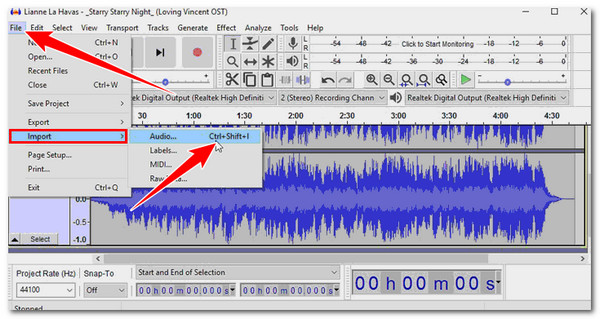
Tipp: Falls Audacity die FFmpeg-Bibliothek nicht finden kann, klicken Sie auf „Bearbeiten“, wählen Sie „Einstellungen“ und dann „Bibliotheken“. Klicken Sie dann auf „Suchen“, um die FFmpeg-Bibliothek manuell zu durchsuchen.
Schritt 2Klicken Sie im nächsten Schritt erneut auf die Registerkarte „Datei“, wählen Sie „Exportieren“ und dann „Als WAV exportieren“. Wählen Sie dann ein Dateiziel und klicken Sie auf „OK“. Klicken Sie im neuen Fenster auf die Schaltfläche „OK“ und warten Sie, bis die Konvertierung von .m4a in .wav beginnt.
Methode 3: Standardmethode zum Konvertieren von M4A in WAV auf dem Mac über iTunes
Sie können das iTunes-Programm auch verwenden, um M4A auf Ihrem Mac in das WAV-Format zu konvertieren. Obwohl es kein dediziertes Konvertierungstool ist, bietet iTunes überraschenderweise Konvertierungsoptionen. Befolgen Sie die nachstehenden Schritte, um zu erfahren, wie Sie mit iTunes M4A in WAV konvertieren.
Schritt 1Klicken Sie in der iTunes-Oberfläche auf die Registerkarte „Bearbeiten“ und wählen Sie die Option „Einstellungen“. Gehen Sie zum Abschnitt „Allgemein“ und klicken Sie auf die Schaltfläche „Importeinstellungen“. Klicken Sie auf das Dropdown-Menü „Importeinstellungen“ und wählen Sie „WAV-Encoder“. Speichern Sie die Änderungen anschließend, indem Sie auf die Schaltfläche „OK“ klicken.
Schritt 2Klicken Sie direkt danach auf die Registerkarte „Datei“, wählen Sie aus der Bibliothek die „M4A-Datei“ aus, die Sie kodieren möchten, klicken Sie auf „Konvertieren“ und wählen Sie „WAV-Version erstellen“.
Tipp: Falls die M4A-Dateien sich nicht in der iTunes-Mediathek befinden, halten Sie die „Umschalt“-Taste auf Ihrer Tastatur gedrückt, klicken Sie oben auf „Datei“, wählen Sie die Option „Konvertieren“ und wählen Sie „In WAV konvertieren“.
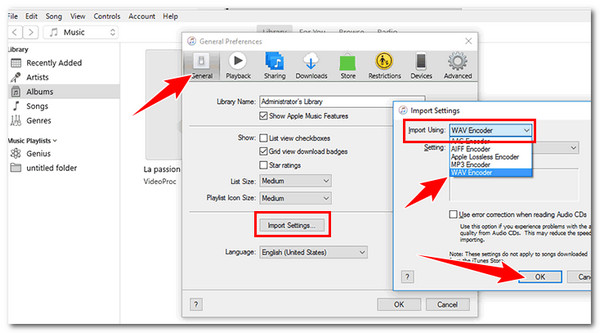
Methode 4: So konvertieren Sie M4A mit VLC in WAV
Eine weitere Option, die ebenfalls keine dedizierte Konvertersoftware zum Konvertieren von M4A in WAV ist, wie Audacity und iTunes, ist VLC. Wie die ersten Tools oben ist auch VLC ein kostenloses Tool und obwohl es als Mediaplayer funktioniert, unterstützt es Konvertierungsfunktionen, mit denen Sie das Format der Audiodatei von M4A in WAV ändern können. Möchten Sie es ausprobieren? Lesen Sie diese Anleitung.
Schritt 1Führen Sie VLC auf Ihrem Windows- oder Mac-Computer aus. Klicken Sie dann oben links auf die Registerkarte „Medien“ und wählen Sie die Option „Konvertieren/Speichern“. Klicken Sie anschließend auf „Hinzufügen“, um Ihre M4A-Datei auszuwählen, und klicken Sie dann auf „Konvertieren/Speichern“.
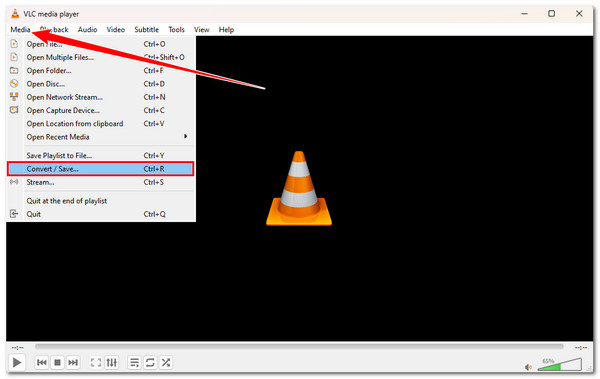
Schritt 2Klicken Sie auf „Neues Profil erstellen“, aktivieren Sie „WAV“ und wählen Sie „Erstellen“, um WAV als Ausgabeformat festzulegen. Vergessen Sie bitte nicht, oben einen „Profilnamen“ hinzuzufügen. Klicken Sie dann auf die Dropdown-Schaltfläche „Profil“ und wählen Sie „WAV“ aus.
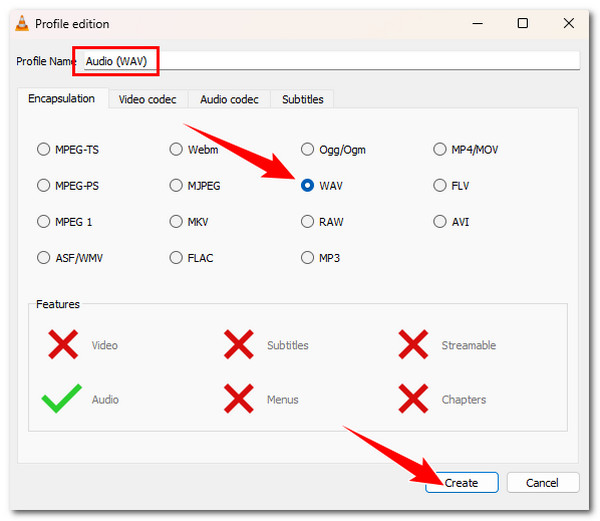
Schritt 3Klicken Sie direkt danach auf „Durchsuchen“, um ein Ziel für die Ausgabedatei auszuwählen. Klicken Sie abschließend auf „Start“, damit VLC den .m4a-zu-.wav-Prozess startet.
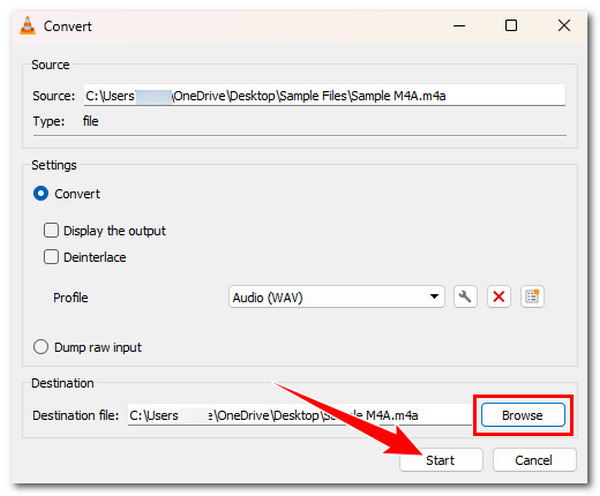
Methode 5: Online-Methode zur kostenlosen Konvertierung von M4A in WAV mit Zamzar
Wenn Sie ein viel einfacheres Tool zum Konvertieren von M4A in WAV möchten, verwenden Sie webbasierte Tools wie Zamzar. Im Gegensatz zu den herunterladbaren Tools bietet Zamzar ein unkompliziertes Verfahren. Sie müssen nur die M4A-Datei hochladen und die Konvertierung starten, und das war’s! Im Gegensatz zu desktopbasierten Tools bietet Zamzar jedoch keine Optionen zum Bearbeiten Ihrer M4A-Dateien und der Ausgabe. Wie funktioniert Zamzar? Befolgen Sie die nachstehenden Schritte.
Schritt 1Öffnen Sie die Webseite „Zamzar M4A to WAV“ in einem Browser. Klicken Sie auf „Dateien auswählen“ und wählen Sie die „M4A-Dateien“ aus, die Sie konvertieren möchten.
Schritt 2Um den Upload- und Konvertierungsvorgang von M4A in WAV zu starten, klicken Sie auf „Jetzt konvertieren“. Und das war‘s! Warten Sie, bis der gesamte Vorgang abgeschlossen ist.
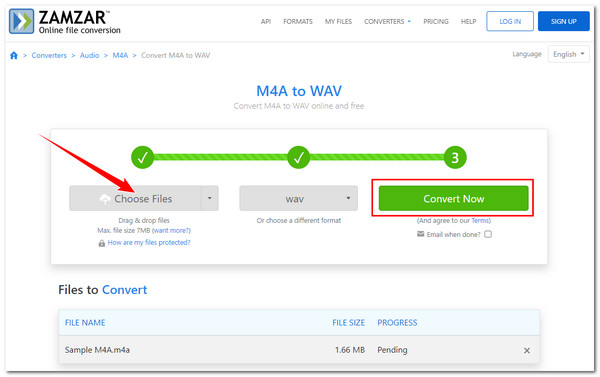
Methode 6: Einfache Möglichkeit, M4A mit Convertio in WAV zu konvertieren
Sie sollten sich die Gelegenheit nicht entgehen lassen, Convertio kennenzulernen und auszuprobieren, um M4A in WAV zu konvertieren! Dasselbe gilt für Zamzar; Convertio unterstützt eine intuitive Benutzeroberfläche und einen einfach zu startenden Konvertierungsvorgang. Der Unterschied besteht darin, dass Convertio Ihre M4A-Datei vor der Konvertierung optimieren kann. Das klingt doch toll, oder? Sind Sie neugierig, wie Convertio Ihr M4A-Format in ein WAV-Format konvertiert? Wenn ja, erfahren Sie hier, wie Convertio funktioniert.
Schritt 1Bereiten Sie Ihren Browser vor und rufen Sie die Website von Convertio M4A to WAV auf. Ziehen Sie Ihre M4A-Datei per Drag & Drop auf die Benutzeroberfläche des Tools. Dieser Schritt sollte Ihre Datei zu Convertio hochladen.
Schritt 2Da „WAV“ bereits als Ausgabeformat ausgewählt ist, klicken Sie weiter auf die Schaltfläche „Konvertieren“. Wenn Sie darauf klicken, wird der Konvertierungsvorgang automatisch gestartet.
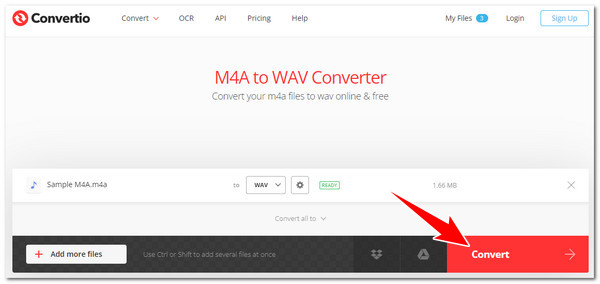
Methode 7: Eine weitere kostenlose Möglichkeit, die Konvertierung von M4A in WAV zu starten - AnyConv
Zu guter Letzt können Sie M4A mit AnyConv in WAV konvertieren! AnyConv ist Zamzar recht ähnlich. Es enthält auch keine Optionen zum Bearbeiten Ihrer M4A-Datei vor der Konvertierung. Trotzdem verfügt AnyConv wie Convertio und Zamzar über eine intuitive Benutzeroberfläche, die den gesamten Vorgang einfach und schnell macht. Dies hängt jedoch immer noch von der Geschwindigkeit Ihrer Internetverbindung ab. Wie auch immer, wie verwenden Sie AnyConv, um M4A in WAV zu konvertieren? Befolgen Sie die folgenden Schritte!
Schritt 1Starten Sie die Browseranwendung und rufen Sie die Website „AnyConv M4A to WAV“ auf. Klicken Sie dann auf „DATEI AUSWÄHLEN“ und wählen Sie die M4A-Datei aus, die Sie konvertieren möchten.
Schritt 2Klicken Sie auf die Schaltfläche „KONVERTIEREN“ und lassen Sie AnyConv den Rest erledigen! Warten Sie einfach, bis alle Vorgänge abgeschlossen sind.
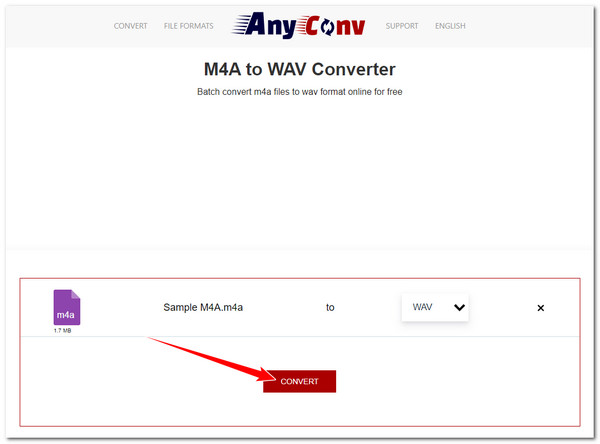
Abschluss
Das sind die sieben besten Methoden/Wege, um M4A in WAV zu konvertieren! Mit diesen Methoden können Sie die Kompatibilität und Eignung Ihrer M4A-Datei für die professionelle Audioproduktion verbessern! Wenn Sie einen großartigen Konvertierungsservice mit zufriedenstellendem Ergebnis erleben möchten, entscheiden Sie sich für den professionellen 4Easysoft Total Video Converter. Mit den oben genannten erweiterten Funktionen bietet Ihnen dieses Tool einfach, schnell und effizient das beste Konvertierungsverfahren von .m4a in .wav! Klicken Sie also gleich heute, um dieses Tool zu installieren!
100% Sicher
100% Sicher


